RTL2838UとHDSDR
【ノートPCとデスクトップPC】
現在【JST-135⇔SDR-HF001⇔中古PC】という構成で、約30年前のHFトランシーバー(JST-135)のSDRモニターとして使っています。
これまでインストール手順の備忘録として、『Windouws7編(SDR体験その4)』及び『WindowsXP編(SDR体験その10)』を記事にしています。
今回は、ノートPC【Let's Note(Windows10 Pro 32bit)】とデスクトップPC【lenovo ThinkCentre M91p(Windows10 Pro 64bit)】にセットアップした備忘録です。
あくまでも、年老いた田舎のラジオ少年の『中古PC Windows10編』ですのでご了承ください。

USRP Interfacesのページをアクセスします。
「6.2.2 Installer」をクリック。
「http://wiki.spench.net/wiki/USRP_Interfaces#Interfaces」
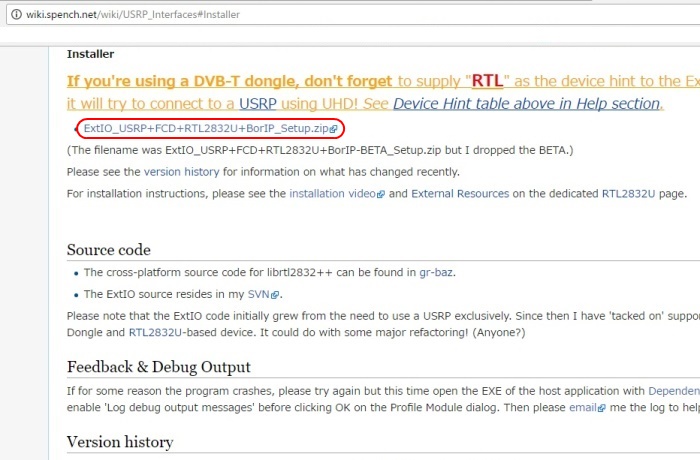
Installerからセットアップ圧縮ファイルをダウンロードします。
「ExtIO_USRP+FCD+RTL2832U+BorIP_Setup.zip」をクリック。
ダウンロードしたファイルを任意フォルダに保存します。
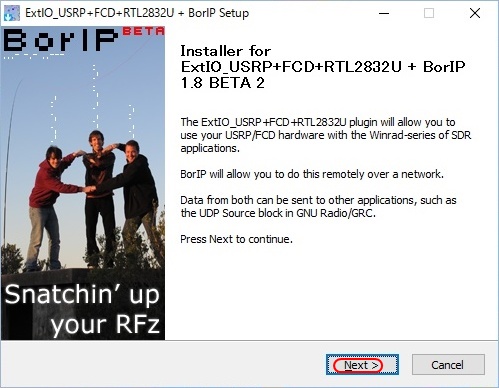
インストールを開始します。
先ほど保存した「ExtIO_USRP+FCD+RTL2832U+BorIP_Setup.zip」ファイルを解凍。
解凍した「ExtIO_USRP+FCD+RTL2832U+BorIP-1.6BETA3_Setup.exe」をダブルクリック。
Installerが表示されるので、「Next」をクリック。
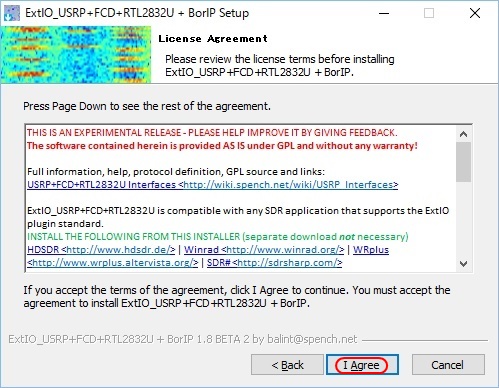
License Agreementを読んで「I Agree」をクリック。
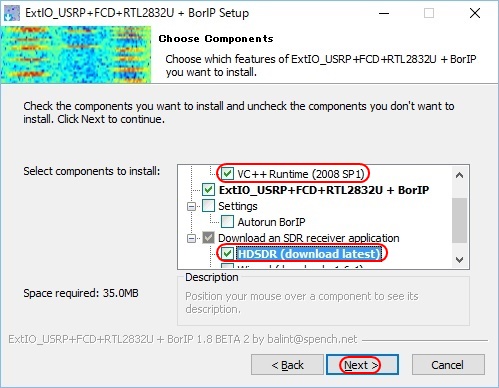
Choose Componentsでは、元々チェックされているものに、「VC++Runtime(2008 SP1)」と「HDSDR(download latest」に追加でチェック。
「Next」をクリック。
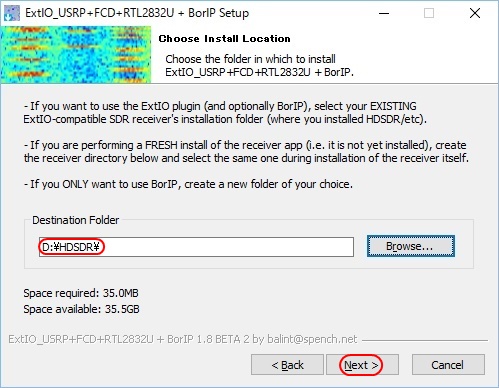
Choose Install Locationでは、インストール先フォルダを指定。(任意で、Dドライブ。)
「新しいフォルダの作成」から「HDSDR」と入力し、「OK」をクリック。
指定フォルダになっていることを確認し、「Next」をクリック。
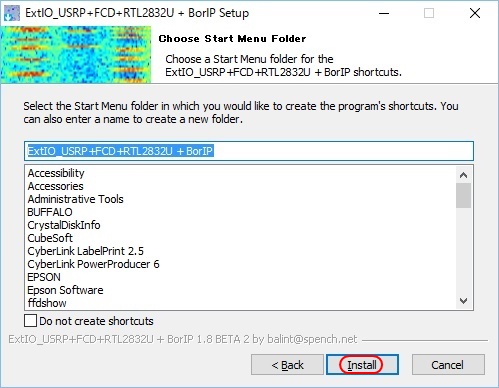
Choose Start Menu Folderでは、そのまま変更せずに「Install」をクリック。
インストールが始まります。
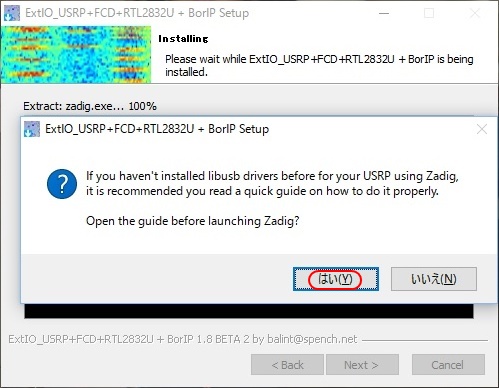
インストールの途中でドライバをインストールします。
このダイアグラムでは、「はい(Y)」をクリック。
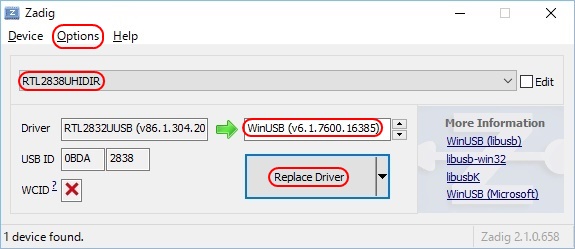
Zadigでドライバーをインストールします。
「Options」から「List all Devices」にチェック。
Deviceの欄をドロップダウンさせて、「RTL2838UHIDIR」を選ぶ。
Driver「WinUSB(v6.1.7600.16385)」を確認。
「Replace Driver」をクリック。
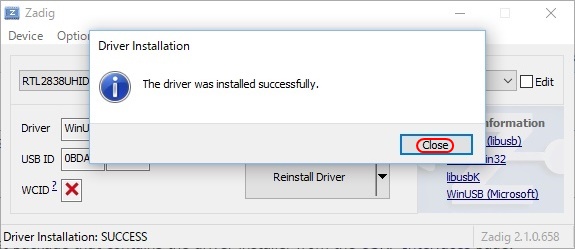
ドライバーのインストールが成功。
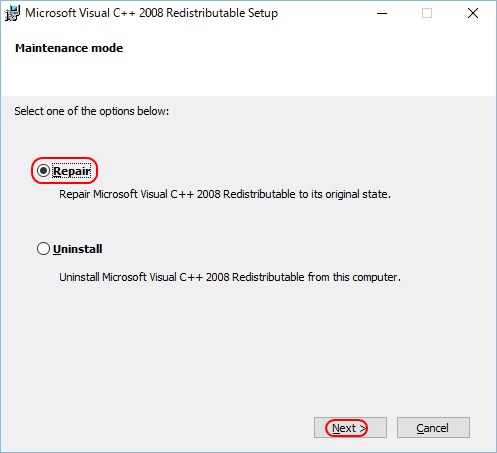
ZadigをCloseすると、「Visual_C++2008 Redistributable SetupのMaintenance mode」が表示されました。
「Repair」を選ぶ。
「Next」をクリック。
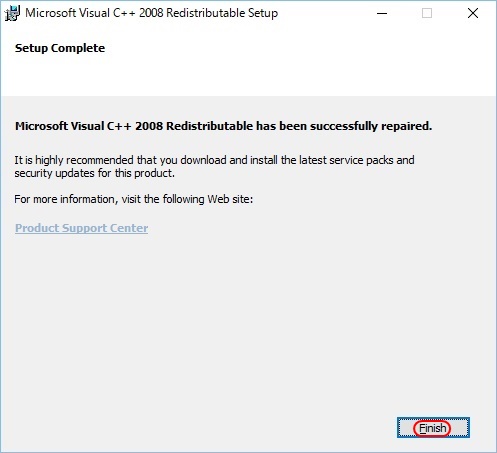
Setup Completeで「Finish」をクリック。
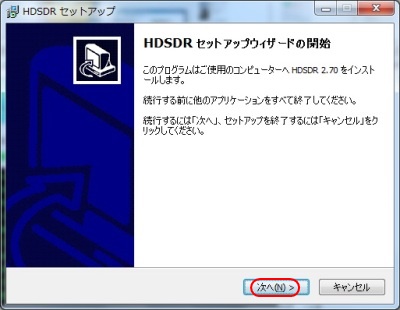
次は、SDRソフトウェア「HDSDR」のセットアップに入ります。
HDSDRセットアップウィザードの開始で「次へ(N)」をクリック。
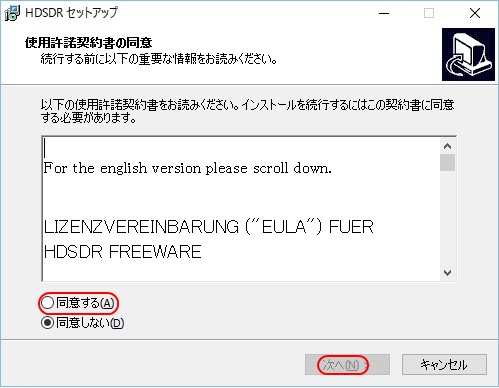
使用許諾契約書を読んで、「同意する」にチェック。
「次へ(N)」をクリック。
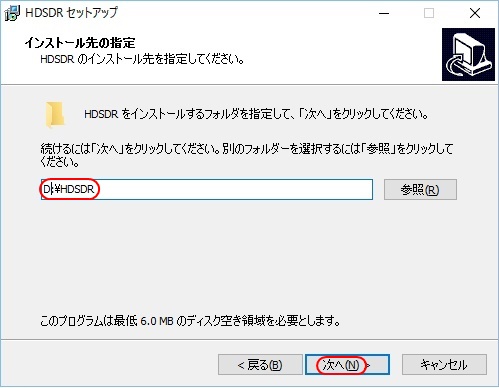
HDSDRのインストール先を指定。
任意「D:\HDSDR」
(覚書き)
ドライバー関連ファイルとHDSDRファイルのインストール先の指定について
①ドライブは、任意でよい。
②ファイルのインストール先フォルダは、同一フォルダ・別フォルダどちらでもよい。
③Let's Note設定例
『同一フォルダ』 ⇒ D:\HDSDR
④lenovo ThinkCentre M91p設定例
『別フォルダ』 ドライバー関連ファイル⇒C:\HDSDR SDRファイル⇒C:\Program Files\HDSDR
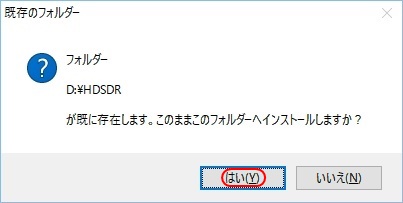
インストール先フォルダの確認。
(同一フォルダの場合)
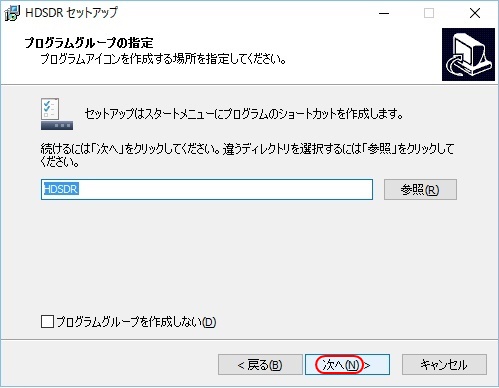
プログラムグループの指定。
このまま「次へ(N)」をクリック。
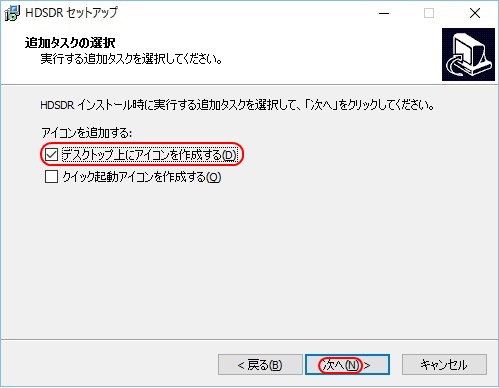
追加タスクの選択では、「デスクトップ上にアイコンを作成する」にチェックが入っていることを確認。
「次へ(N)」をクリック。
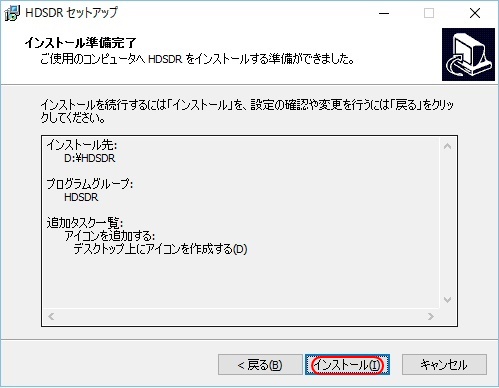
インストール準備完了画面で、念のために確認。
「インストール(I)」をクリック。
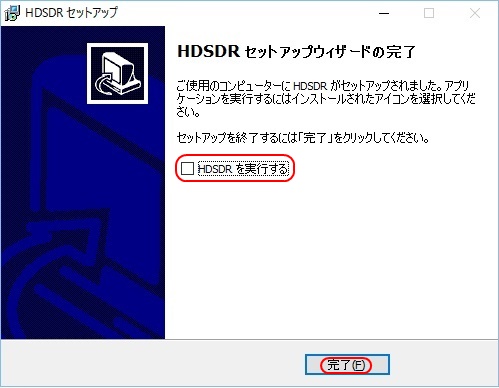
HDSDRのセットアップウィザードの完了です。
ただし、まだ準備することがあるので、「HDSDRを実行する」のチェックを外して
「完了(F)」をクリック。
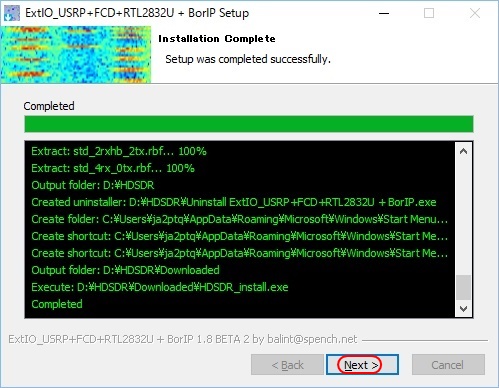
Installation Completeでは、「Next」をクリック。
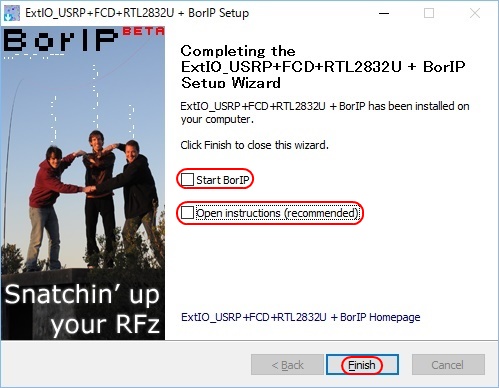
ExtIO_USRP+FCD+RTL2832U+BorIP セットアップウィザードの完了です。
「Start BorIP」と
「Open instructions(recommended)」の
チェックを外す。
そして、「Finish」をクリック。
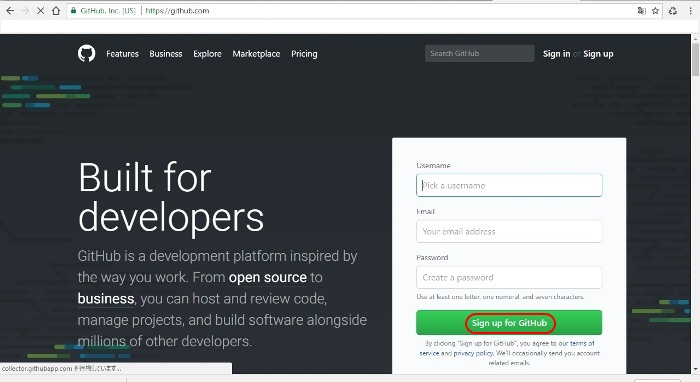
やれやれと言うところですが、もう一仕事あります。
以前は「ExtIO_RTL.dll」をGitHubからダウンロードできたのですが、登録制に変わったようです。
マニュアルにないことが起こると、年老いた田舎のラジオ少年は困ります。(汗)
気を取り直してネットを検索するとHDSDR公式サイトから新しいdllが取得できるとのこと、やれやれです。
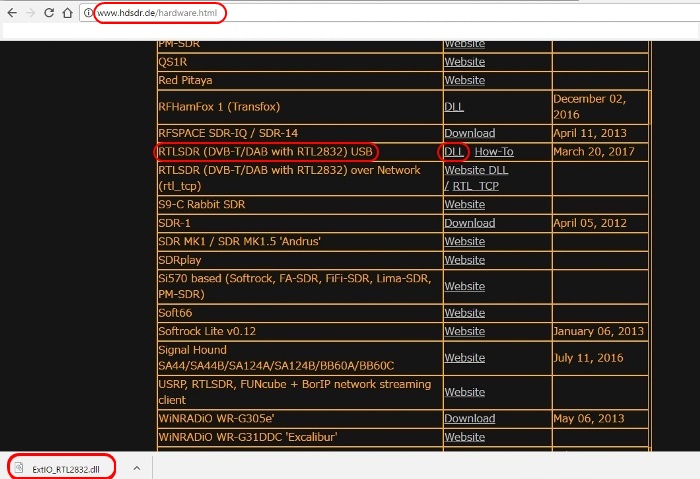
HDSDR公式サイトから新しい「ExtIO_RTL2832.dll」をダウンロード。
URLは、「http://www.hdsdr.de/hardware.html」
ページ内のRTLSDR(DVB-T/DAB with RTL2832)USBの『DLL』をクリック。
ダウンロード後、保存。
「ExtIO_RTL2832.dll」を【HDSDR.exeのインストール先フォルダ】にコピーします。
また、ドライバー関連ファイルのインストール先フォルダ内の「ExtIO_USRP.dll」というファイルを探します。
今は使いませんが、「_ExtIO_USRP.dll」(任意)にリネームして保存しておきます。
以上で中古パソコン「Windows10編」のインストールは完了です。
インストール途中での画面ハードコピーやブログ用の記録の方が大変でした。
実際のインストール作業はスムーズに進みます。
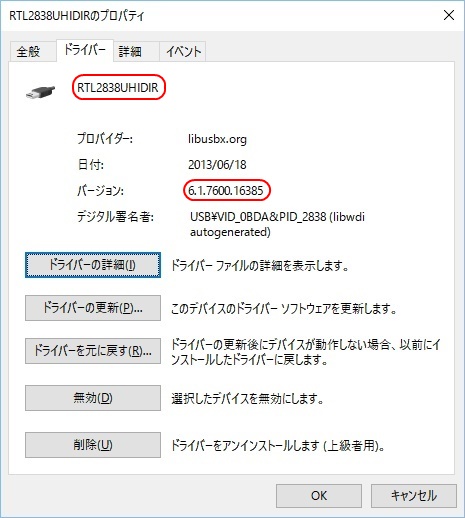
ところがこの記事を編集中に疑問が出てきました。
「SDR-HF001」内蔵のTVドングルは、復調/コントローラに『Realtek社のRTL2832u』を使用していると、組み立てマニュアルやCQ誌の記事に書いてあります。
ドライバーのインストール時にDeviceを選んだのは「RTL2838UHIDIR」。
セットアップが終わってから、デバイスマネージャーで見ると確かに「RTL2838UHIDIR」。
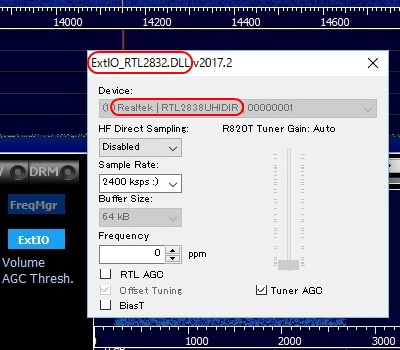
実際にHDSDRを起動してExtIOを見ると、「ExtIO_RTL2832.DLL」のDeviceは「Realtek|RTL2838UHIDIR」です。
「SDR-HF001」の組み立てキットに使われていたのは『Realtek社のRTL2838U』で「ExtIO_RTL2832.dll」で動作しているということのようです。
【ノートPCとデスクトップPC】
現在【JST-135⇔SDR-HF001⇔中古PC】という構成で、約30年前のHFトランシーバー(JST-135)のSDRモニターとして使っています。
これまでインストール手順の備忘録として、『Windouws7編(SDR体験その4)』及び『WindowsXP編(SDR体験その10)』を記事にしています。
今回は、ノートPC【Let's Note(Windows10 Pro 32bit)】とデスクトップPC【lenovo ThinkCentre M91p(Windows10 Pro 64bit)】にセットアップした備忘録です。
あくまでも、年老いた田舎のラジオ少年の『中古PC Windows10編』ですのでご了承ください。

USRP Interfacesのページをアクセスします。
「6.2.2 Installer」をクリック。
「http://wiki.spench.net/wiki/USRP_Interfaces#Interfaces」
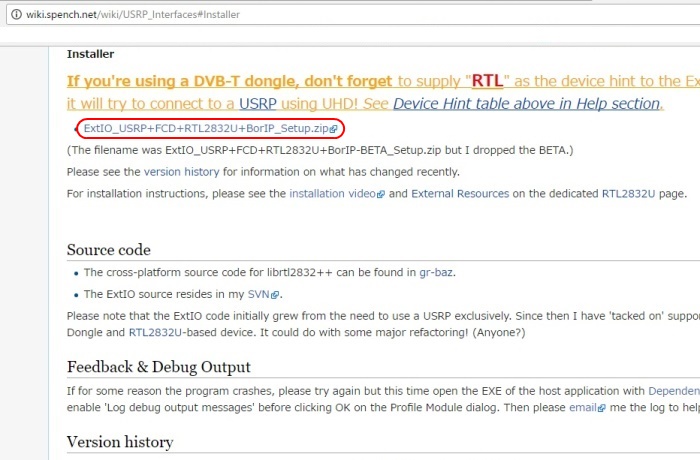
Installerからセットアップ圧縮ファイルをダウンロードします。
「ExtIO_USRP+FCD+RTL2832U+BorIP_Setup.zip」をクリック。
ダウンロードしたファイルを任意フォルダに保存します。
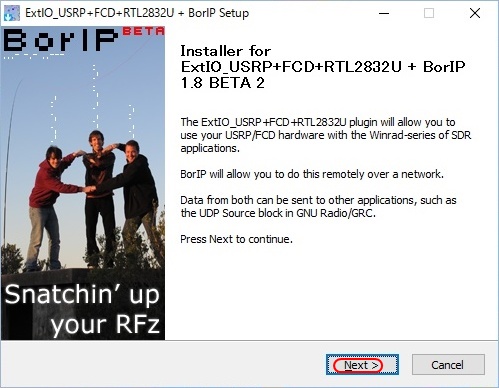
インストールを開始します。
先ほど保存した「ExtIO_USRP+FCD+RTL2832U+BorIP_Setup.zip」ファイルを解凍。
解凍した「ExtIO_USRP+FCD+RTL2832U+BorIP-1.6BETA3_Setup.exe」をダブルクリック。
Installerが表示されるので、「Next」をクリック。
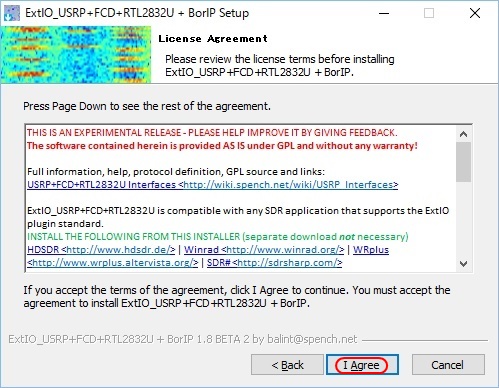
License Agreementを読んで「I Agree」をクリック。
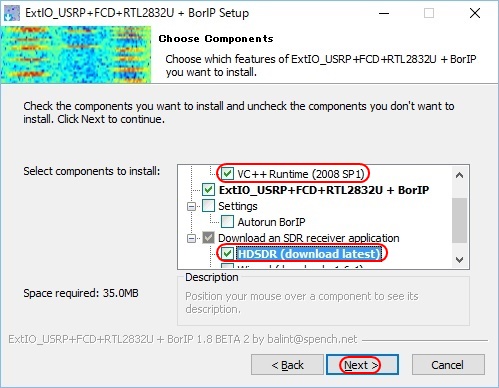
Choose Componentsでは、元々チェックされているものに、「VC++Runtime(2008 SP1)」と「HDSDR(download latest」に追加でチェック。
「Next」をクリック。
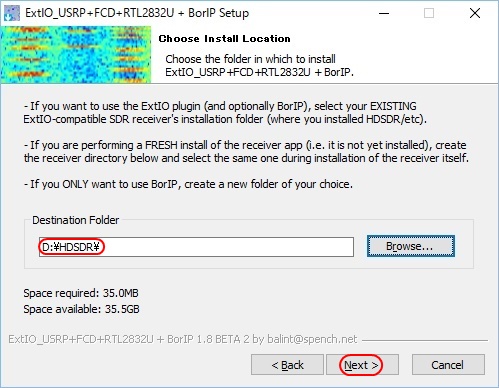
Choose Install Locationでは、インストール先フォルダを指定。(任意で、Dドライブ。)
「新しいフォルダの作成」から「HDSDR」と入力し、「OK」をクリック。
指定フォルダになっていることを確認し、「Next」をクリック。
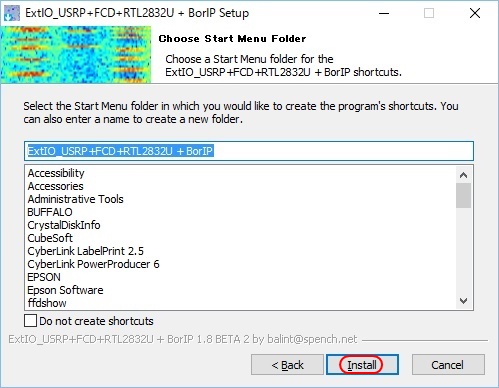
Choose Start Menu Folderでは、そのまま変更せずに「Install」をクリック。
インストールが始まります。
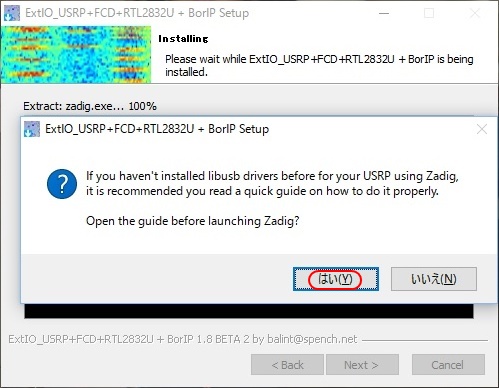
インストールの途中でドライバをインストールします。
このダイアグラムでは、「はい(Y)」をクリック。
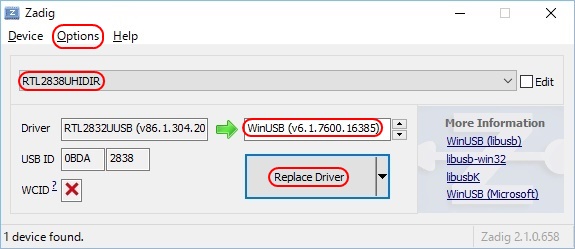
Zadigでドライバーをインストールします。
「Options」から「List all Devices」にチェック。
Deviceの欄をドロップダウンさせて、「RTL2838UHIDIR」を選ぶ。
Driver「WinUSB(v6.1.7600.16385)」を確認。
「Replace Driver」をクリック。
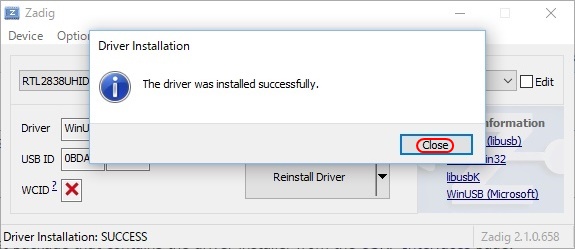
ドライバーのインストールが成功。
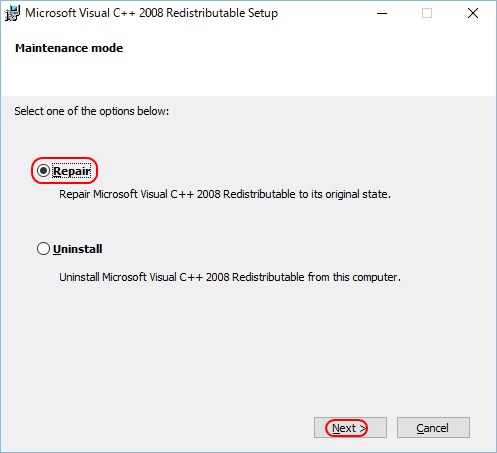
ZadigをCloseすると、「Visual_C++2008 Redistributable SetupのMaintenance mode」が表示されました。
「Repair」を選ぶ。
「Next」をクリック。
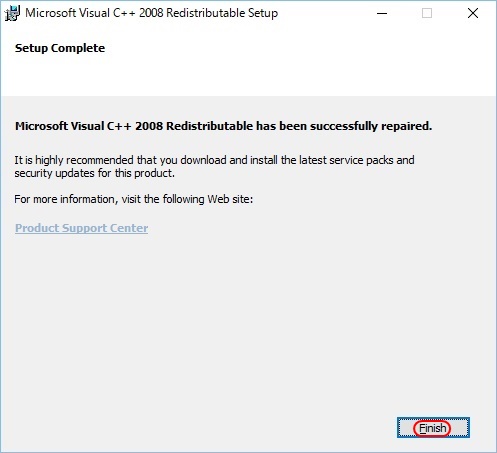
Setup Completeで「Finish」をクリック。
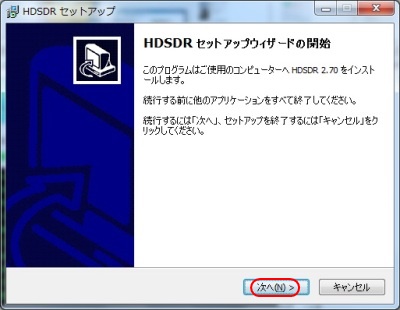
次は、SDRソフトウェア「HDSDR」のセットアップに入ります。
HDSDRセットアップウィザードの開始で「次へ(N)」をクリック。
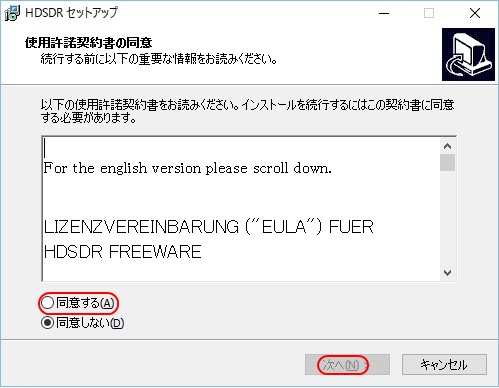
使用許諾契約書を読んで、「同意する」にチェック。
「次へ(N)」をクリック。
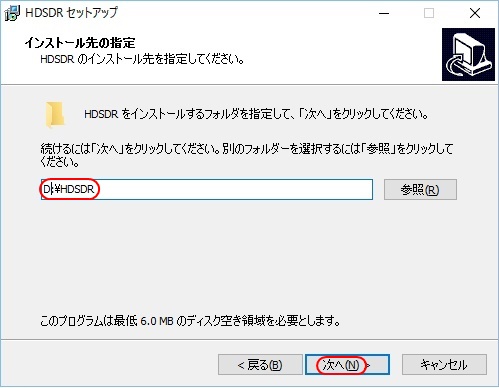
HDSDRのインストール先を指定。
任意「D:\HDSDR」
(覚書き)
ドライバー関連ファイルとHDSDRファイルのインストール先の指定について
①ドライブは、任意でよい。
②ファイルのインストール先フォルダは、同一フォルダ・別フォルダどちらでもよい。
③Let's Note設定例
『同一フォルダ』 ⇒ D:\HDSDR
④lenovo ThinkCentre M91p設定例
『別フォルダ』 ドライバー関連ファイル⇒C:\HDSDR SDRファイル⇒C:\Program Files\HDSDR
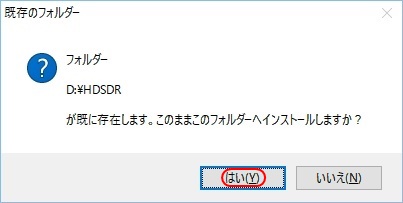
インストール先フォルダの確認。
(同一フォルダの場合)
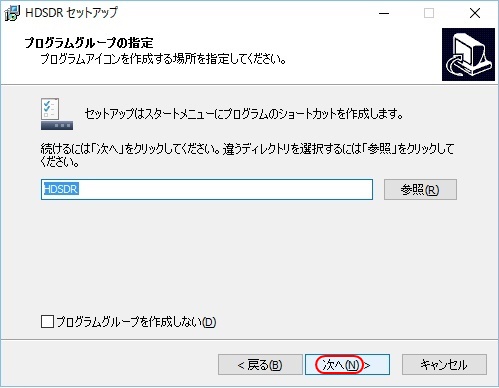
プログラムグループの指定。
このまま「次へ(N)」をクリック。
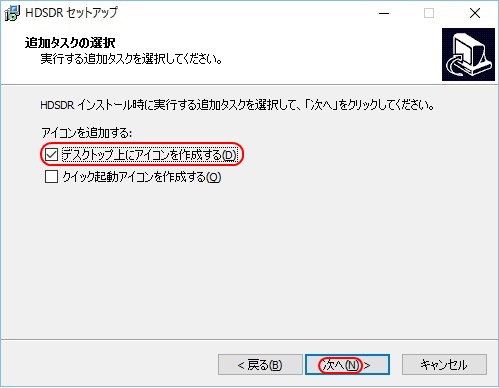
追加タスクの選択では、「デスクトップ上にアイコンを作成する」にチェックが入っていることを確認。
「次へ(N)」をクリック。
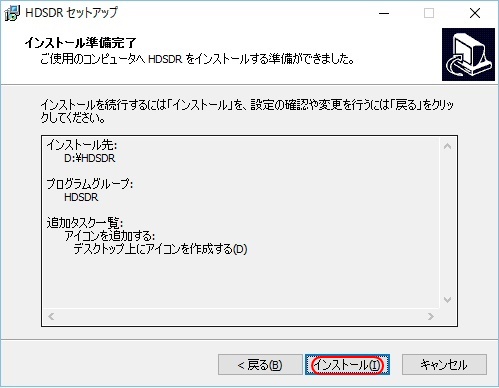
インストール準備完了画面で、念のために確認。
「インストール(I)」をクリック。
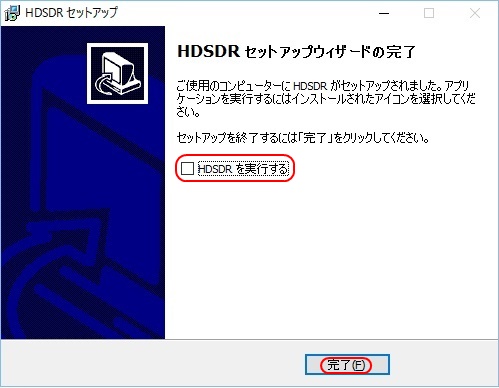
HDSDRのセットアップウィザードの完了です。
ただし、まだ準備することがあるので、「HDSDRを実行する」のチェックを外して
「完了(F)」をクリック。
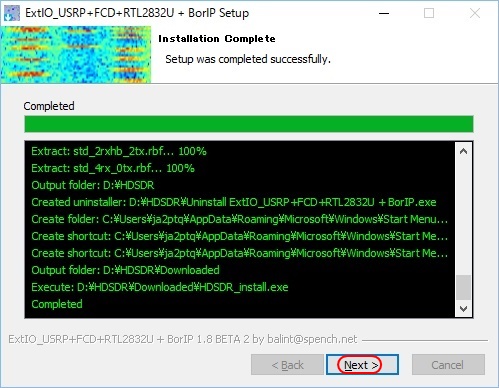
Installation Completeでは、「Next」をクリック。
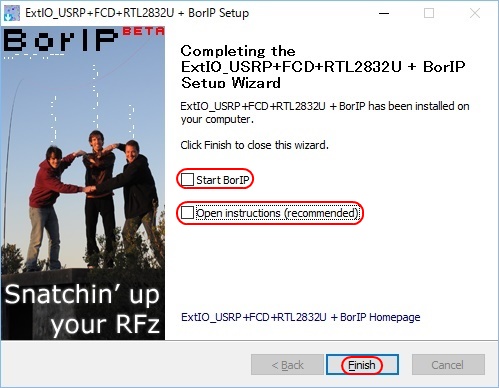
ExtIO_USRP+FCD+RTL2832U+BorIP セットアップウィザードの完了です。
「Start BorIP」と
「Open instructions(recommended)」の
チェックを外す。
そして、「Finish」をクリック。
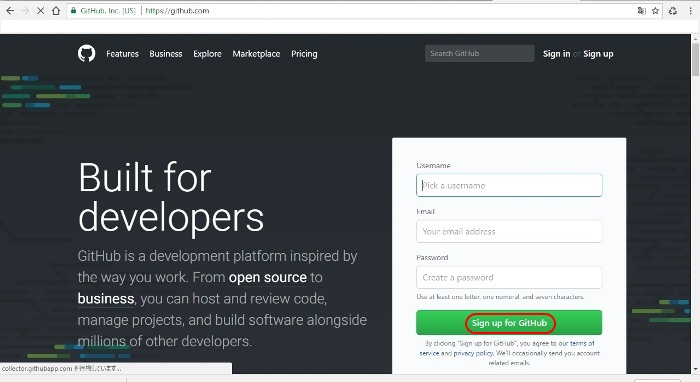
やれやれと言うところですが、もう一仕事あります。
以前は「ExtIO_RTL.dll」をGitHubからダウンロードできたのですが、登録制に変わったようです。
マニュアルにないことが起こると、年老いた田舎のラジオ少年は困ります。(汗)
気を取り直してネットを検索するとHDSDR公式サイトから新しいdllが取得できるとのこと、やれやれです。
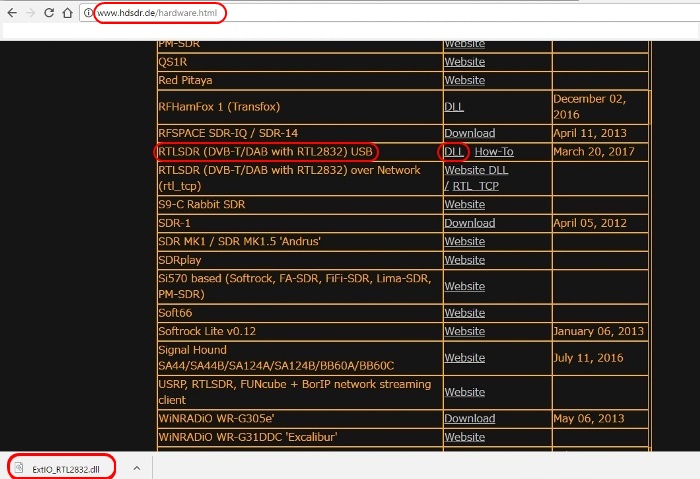
HDSDR公式サイトから新しい「ExtIO_RTL2832.dll」をダウンロード。
URLは、「http://www.hdsdr.de/hardware.html」
ページ内のRTLSDR(DVB-T/DAB with RTL2832)USBの『DLL』をクリック。
ダウンロード後、保存。
「ExtIO_RTL2832.dll」を【HDSDR.exeのインストール先フォルダ】にコピーします。
また、ドライバー関連ファイルのインストール先フォルダ内の「ExtIO_USRP.dll」というファイルを探します。
今は使いませんが、「_ExtIO_USRP.dll」(任意)にリネームして保存しておきます。
以上で中古パソコン「Windows10編」のインストールは完了です。
インストール途中での画面ハードコピーやブログ用の記録の方が大変でした。
実際のインストール作業はスムーズに進みます。
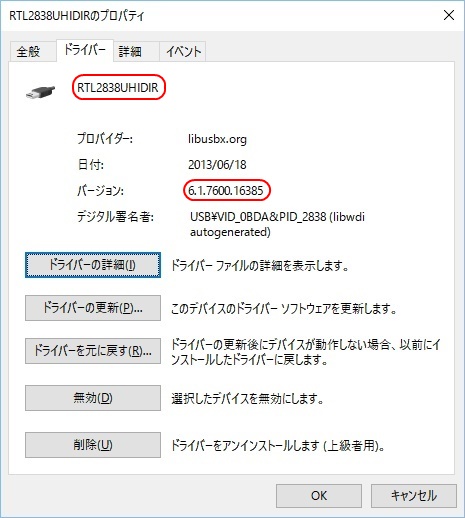
ところがこの記事を編集中に疑問が出てきました。
「SDR-HF001」内蔵のTVドングルは、復調/コントローラに『Realtek社のRTL2832u』を使用していると、組み立てマニュアルやCQ誌の記事に書いてあります。
ドライバーのインストール時にDeviceを選んだのは「RTL2838UHIDIR」。
セットアップが終わってから、デバイスマネージャーで見ると確かに「RTL2838UHIDIR」。
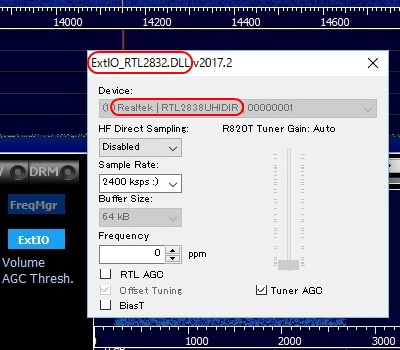
実際にHDSDRを起動してExtIOを見ると、「ExtIO_RTL2832.DLL」のDeviceは「Realtek|RTL2838UHIDIR」です。
「SDR-HF001」の組み立てキットに使われていたのは『Realtek社のRTL2838U』で「ExtIO_RTL2832.dll」で動作しているということのようです。















コメントする